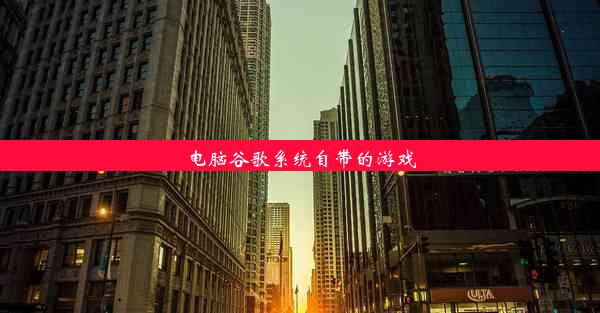win10谷歌浏览器上不了网
 谷歌浏览器电脑版
谷歌浏览器电脑版
硬件:Windows系统 版本:11.1.1.22 大小:9.75MB 语言:简体中文 评分: 发布:2020-02-05 更新:2024-11-08 厂商:谷歌信息技术(中国)有限公司
 谷歌浏览器安卓版
谷歌浏览器安卓版
硬件:安卓系统 版本:122.0.3.464 大小:187.94MB 厂商:Google Inc. 发布:2022-03-29 更新:2024-10-30
 谷歌浏览器苹果版
谷歌浏览器苹果版
硬件:苹果系统 版本:130.0.6723.37 大小:207.1 MB 厂商:Google LLC 发布:2020-04-03 更新:2024-06-12
跳转至官网

一、检查网络连接
当您在Win10系统上使用谷歌浏览器时发现无法上网,第一步应该是检查您的网络连接是否正常。您可以尝试以下几种方法:
1. 检查网络线是否连接牢固,或者尝试重新插拔网线。
2. 打开电脑的无线网络设置,确保无线网络已开启,并且已连接到正确的Wi-Fi网络。
3. 尝试重启路由器,有时候路由器故障也会导致网络连接问题。
二、检查浏览器设置
如果网络连接正常,但谷歌浏览器仍然无法上网,那么可能是浏览器设置的问题。以下是一些可能的原因和解决方法:
1. 清除浏览器缓存:点击浏览器右上角的三个点,选择更多工具中的清除浏览数据,勾选Cookies和网站数据和缓存,然后点击清除数据。
2. 重置浏览器设置:在设置中找到高级选项,然后点击重置浏览器设置,按照提示操作。
三、检查杀毒软件设置
有些杀毒软件可能会误伤谷歌浏览器,导致无法上网。以下是一些检查和解决方法:
1. 检查杀毒软件的设置,确保谷歌浏览器没有被加入黑名单。
2. 尝试暂时关闭杀毒软件,然后重新打开谷歌浏览器,看是否能够上网。
3. 如果问题依旧,可以尝试更新或重新安装杀毒软件。
四、检查系统设置
Win10系统的某些设置可能会影响谷歌浏览器的网络连接。以下是一些可能的原因和解决方法:
1. 检查系统防火墙设置,确保谷歌浏览器没有被加入黑名单。
2. 尝试禁用系统防火墙,然后重新打开谷歌浏览器,看是否能够上网。
3. 如果问题依旧,可以尝试更新或重新安装Win10系统。
五、检查DNS设置
DNS设置错误也可能导致谷歌浏览器无法上网。以下是一些检查和解决方法:
1. 打开控制面板,找到网络和共享中心,点击更改适配器设置。
2. 右键点击您的网络连接,选择属性。
3. 在Internet协议版本4(TCP/IPv4)上双击,选择使用以下DNS服务器地址,然后输入正确的DNS服务器地址,如8.8.8.8和8.8.4.4。
六、检查浏览器插件
有些浏览器插件可能会影响谷歌浏览器的网络连接。以下是一些检查和解决方法:
1. 打开谷歌浏览器的扩展程序页面,查看是否有可疑或未知的插件。
2. 尝试禁用所有扩展程序,然后重新打开谷歌浏览器,看是否能够上网。
3. 如果问题依旧,可以尝试重新安装谷歌浏览器。
七、检查浏览器版本
有时候,浏览器版本过旧也可能导致无法上网。以下是一些检查和解决方法:
1. 打开谷歌浏览器,点击右上角的三个点,选择帮助中的关于Google Chrome。
2. 如果发现浏览器版本过旧,可以尝试更新到最新版本。
3. 如果无法更新,可以尝试下载并安装旧版本的谷歌浏览器。
八、寻求专业帮助
如果以上方法都无法解决您的问题,那么可能需要寻求专业帮助。您可以联系您的网络服务提供商,或者寻求IT专业人士的帮助,以解决Win10谷歌浏览器上不了网的问题。